Es probable que todos los días recibas memes y videos divertidos a través de WhatsApp. O los eternos audios de esa amiga que detesta escribir. Y aunque solo los veas o escuches una vez, se quedan en tu teléfono y ocupan parte importante de su capacidad. Por ello, aprende cómo liberar espacio de almacenamiento en WhatsApp y dale un respiro a tu dispositivo.
Te va a interesar:
- Cómo usar WhatsApp en una iPad
- WhatsApp: el truco para crear un chat contigo mismo
- Cómo eliminar mensajes enviados en WhatsApp
Si la capacidad de tu teléfono llega a niveles muy bajos es posible que la aplicación de mensajería no funcione de manera correcta, por lo que en ocasiones incluso WhatsApp puede solicitarte que liberes espacio. Si no quieres enfrentarte a ese escenario, te explicaremos cómo verificar el espacio que ocupa WhatsApp y cómo borrar los archivos multimedia que ya no necesitas.
Cómo verificar el almacenamiento en WhatsApp
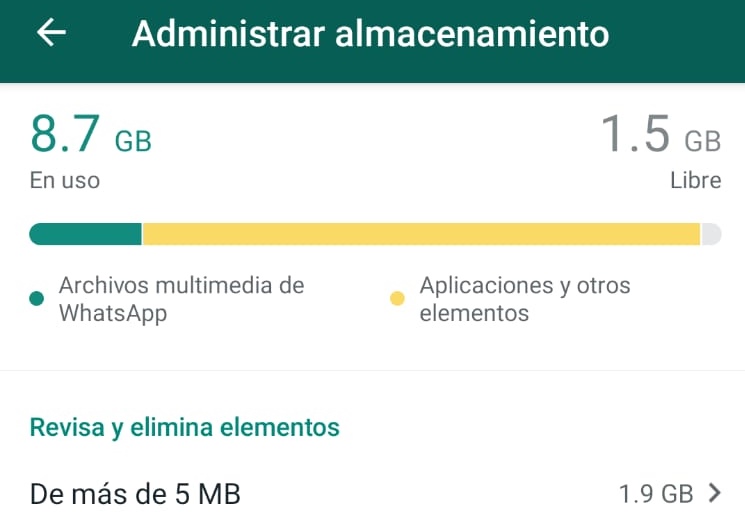
Si necesitas verificar cuánto espacio ocupan WhatsApp, los elementos multimedia e incluso cada uno de los chats debes realizar los siguientes pasos:
- Abre la aplicación de WhatsApp.
- Marca la pestaña Chats.
- Selecciona Más opciones, representada por tres puntos verticales.
- Luego escoge Almacenamiento y datos> Administrar Almacenamiento.
En la parte superior de la pantalla, aparecerá identificado en color verde la cantidad de espacio que ocupan en los archivos multimedia de WhatsApp, mientras que en color amarillo lo que usan las aplicaciones y otros elementos.
Además, aparecerán categorizados los elementos que han sido reenviados muchas veces, los elementos que pesan más de 5 MB y el uso de cada una de las conversaciones.
Cómo liberar espacio de almacenamiento en WhatsApp
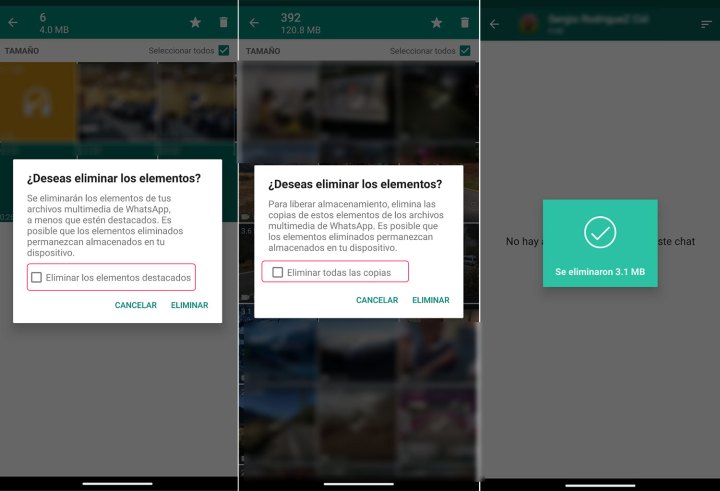
Una vez que hayas verificado los elementos puedes eliminarlos por bloque o de forma individual, lo que te permitirá liberar espacio del almacenamiento que ocupa WhatsApp en tu equipo.
Para hacerlo, desde la opción de Administrar almacenamiento, sigue los siguientes pasos:
- Elige Reenviado muchas veces, De más de 5 MB o selecciona un chat en particular. Desde cada una de esas opciones puedes ordenar los archivos para visualizarlos por fecha de recepción o tamaño.
- Puedes borrar archivos de forma individual, ya sea al marcar el archivo o presionar el ícono de papelera.
- Otra opción es eliminarlos en bloque. Para ello, marca un archivo, luego Seleccionar todos y el ícono de la papelera. Confirma si deseas eliminar los elementos destacados y todas sus copias del archivo (para deshacerte de los archivos duplicados).
- Presiona Eliminar para confirmar el borrado.
Cuando seleccionas un archivo puedes ver a qué chat pertenece el elemento y cuándo se envió, al marcar el ícono de los tres puntos verticales y la opción Mostrar en el chat. Si lo deseas podrás destacarlo con el ícono de la estrella, lo que te ayudará a protegerlo.
Algo que debes tener en cuenta es que si eliges eliminar un elemento de forma individual, solo se borrará de tus archivos multimedia de WhatsApp, pero es posible que todavía permanezca almacenado en tu equipo.



